
Apple Watch är full av funktioner som inte syns direkt vid första anblicken. Musikappen på klockan styr omedelbart (och intuitivt) musikappen på din iPhone men den kan också stå ensam som sin egen Bluetooth-aktiverade iPod-liknande enhet. Läs vidare när vi visar hur du länkar det till Bluetooth-hörlurar och högtalare.
Varför vill jag göra det här?
Apple Watch är definitivt avsedd att vara en förlängning av din iPhone och inte en direkt ersättning (ändå det är) för din telefon. Ändå kan du ladda ner en hel del vanliga uppgifter från din telefon till din klocka utan problem inklusive musikuppspelning.
Kanske har funktionen bara gått vilse i allt hubbub kring klockans släpp men inte så många människor har pratat om hur du faktiskt kan dumpa musik direkt på Apple Watch och använda den som en iPod helt oberoende av din iPhone. Det betyder att du kan lämna din telefon hemma och springa med låtar strålade direkt från din klocka till dina Bluetooth-hörlurar eller länka din klocka till din väns Bluetooth-högtalare för att dela en spellista som du har lagrat i din klocka.

När musiken har lagrats på din klocka är kontrollerna på klockan identiska med kontrollerna som används för musikuppspelning på din telefon (den enda skillnaden är att musikfilerna är lokala för klockan). Vidare är den lokala uppspelningen överraskande lätt på batterianvändningen. Vi förväntade oss att uppspelningen helt och hållet skulle tanka batterilivslängden men förlorade bara fem procent av den totala batteritiden per timme kontinuerlig musikuppspelning.
Så vad krävs för att göra din klocka till en liten iPod-ersättning? Till skillnad från det mesta av Apple Watch-upplevelsen är den process genom vilken du byter klockan från att fungera som en fjärrkontroll för din iPhone-musiksamling (standardfunktionen för musikappen) till en oberoende musikbox som en handledsbaserad iPod är lite ogenomskinlig . Låt oss ta en titt på hur du kan packa en överraskande mängd musik på din handled.
Förbereda din musik
Först och främst behöver du några låtar och dessa låtar måste finnas på din iPhone. Du kan antingen importera ny musik från ditt iTunes-bibliotek till din telefon eller så kan du använda musik som redan är lagrad på din telefon.
Det viktiga elementet här är att alla låtar du vill importera till Apple Watch finns i en enda spellista och att alla låtar tillsammans inte överstiger 2 GB lagringsutrymme totalt. Det är den stora fångsten: du kan inte importera flera spellistor till din Apple Watch, du kan bara importera en enda spellista åt gången. Den spellistan kan lagra så många låtar som upp till 2 GB lagringsutrymme kan hålla, men Apple Watch har 8 GB lagringsutrymme, men endast 2 GB kan reserveras för musik.
Skapa en ny spellista i iTunes och synkronisera den med din telefon eller öppna Musik-appen på din iPhone och skapa en ny spellista via Min musik -> Spellista -> Ny.
Förbereda din klocka
Som vi nämnde tidigare kan du inte spela musiken via Apple Watch-högtalaren (inte heller vill du). Du måste para ihop en Bluetooth-enhet med klockan. Du kan para ihop hörlurar, högtalare och om din bil stöder parning för musikuppspelning kan du till och med para ihop din klocka med bilens Bluetooth-ljudsystem.
Här är ett perfekt exempel på hur inställning av Apple Watch för musikuppspelning kan vara lite förvirrande och frustrerande. Om det inte finns en Bluetooth-enhet ihopkopplad med Apple Watch kan du inte synkronisera spellistan / musiken till den eller ens komma åt någon av inställningarna för musikuppspelning på klockan. Tills du har slutfört parning mellan klocka och högtalare är det som att funktionerna inte ens finns.
Mot bakgrund av detta måste vi para ihop något (oavsett om det är hörlurar, högtalare eller bilsystem) innan vi fortsätter. Ta tag i din Bluetooth-enhet och din Apple Watch. Du kan para ihop flera enheter samtidigt, förresten, vi parade Bluetooth-hörlurar och högtalare med klockan så att vi enkelt kunde växla mellan personlig lyssnande och dela musik med högtalaren.

För att göra det, tryck på kronan för att komma till appmenyn och öppna inställningarna. Välj "Bluetooth" och sätt sedan enheten i parningsläge. Medan varje Bluetooth-enhet är olika (och du måste kontrollera instruktionerna för din enhet) parar du vanligtvis hörlurar och högtalare genom att hålla ner antingen strömbrytaren eller uppspelningsknappen. När enheten är i parningsläge kommer den att visas i "Bluetooth" -listan och du kan helt enkelt trycka på den för att slutföra parkopplingen. Om du senare vill lägga till fler parade enheter kan du återgå till den här menyn och upprepa processen (utan att ta bort de tidigare parade enheterna).
Synkroniserar din spellista
När du har skapat spellistan (och vid behov synkroniserat den till din iPhone) samt parat din Bluetooth-enhet med din klocka är det dags att faktiskt driva musiken till din klocka. För att göra det behöver vi två saker: din laddningskabel och Watch-appen på din iPhone.
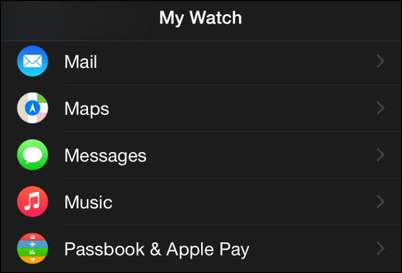
Anslut din klocka till laddningskabeln (den synkroniseras inte om den inte laddas aktivt). När Apple Watch laddas öppnar du Watch-appen på din iPhone och väljer "Musik".
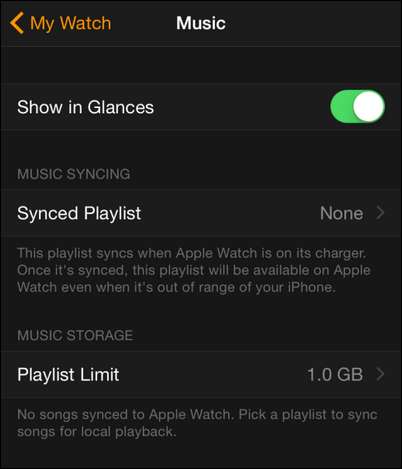
Välj “Musik” och gör sedan inom musikmenyn justeringar av din musiklagringsgräns, om det behövs (du kan justera det från 1,0 GB lagringsutrymme upp till 2,0 GB lagringsutrymme). Här ställer du också in spellistan. Klicka på posten "Synkroniserad spellista". Den visar alla spellistor på din iPhone. Välj den du vill synkronisera med Apple Watch.
Var beredd att vänta. I våra tester tog det ungefär en minut per låt, så om du har en lång spellista tar det ett tag. Om du har en enorm spellista startar du definitivt synkroniseringen innan du lägger dig och lämnar klockan och telefonen tillsammans för att krossa listan.

När du är klar ser du spellistans namn och en indikator under posten Spellista Begränsning som anger antalet låtar på klockan och hur mycket utrymme de använder.
Vid denna tidpunkt finns musiken på Apple Watch och iPhone är inte längre nödvändig om du inte vill uppdatera spellistan eller ersätta den med en ny.
Spela musiken från din Apple Watch
Det sista steget, och hela anledningen till att vi är här, är att spela musiken från din Apple Watch till dina Bluetooth-hörlurar eller högtalare. För att göra det öppnar du musikappen på din Apple Watch antingen via genvägen Blick eller appmenyn.
Det viktigaste steget här är att byta källa för Music-appen. Som standard klickar musikappen på din iPhones musikbibliotek. Om du trycker på "Spellistor" ser du alltså din iPhones spellistor och inte klockans spellistor. För att ändra det måste du hålla ned någonstans på skärmen Musik-app.

Klicka på "Källa" och välj "Apple Watch". Musikappen på din klocka dirigeras nu till det interna lagringsutrymmet och spellistan istället för lagring och spellistor på din iPhone.
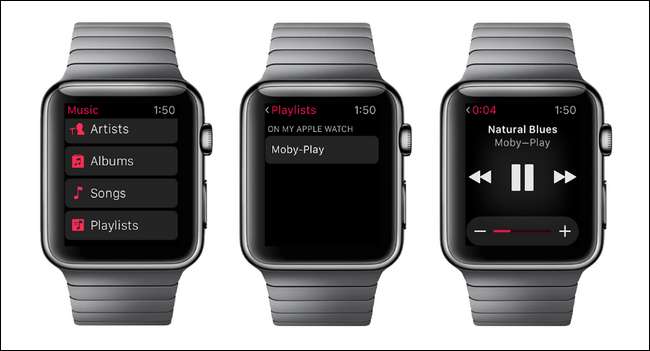
Välj "Spellistor", den enskilda spellistan som du laddade upp till klockan och så länge Bluetooth-enheten är ansluten för närvarande kommer den att börja spelas (annars får du ett felmeddelande som anger att du måste ansluta din enhet igen). Alla musikappens funktioner är identiska. Den enda skillnaden är att du spelar, pausar och hoppar över musik som lagras direkt på klockan istället för på din telefon.
Vi var tvungna att hoppa mellan vår iPhone och Apple Watch lite och hur du byter från iPhone-baserad uppspelning till klockbaserad uppspelning är inte omedelbart uppenbart, men efter det mycket lilla besväret med att ställa in det har du smidig musikuppspelning direkt på din handled.







